Conectar/controlar ordenadores en red con KontrolPack

Controle fácilmente los ordenadores de su red con KontrolPack. Conecte y administre fácilmente ordenadores con diferentes sistemas operativos.
GitKraken es un cliente de Git robusto que puede ayudarlo a tomar el control de su código de programación. En esta guía, veremos cómo instalarlo en sistemas Linux.
Nota: además de Linux, el cliente GitKraken Git también es compatible con Mac OS y Windows. Para obtener más información, dirígete aquí .
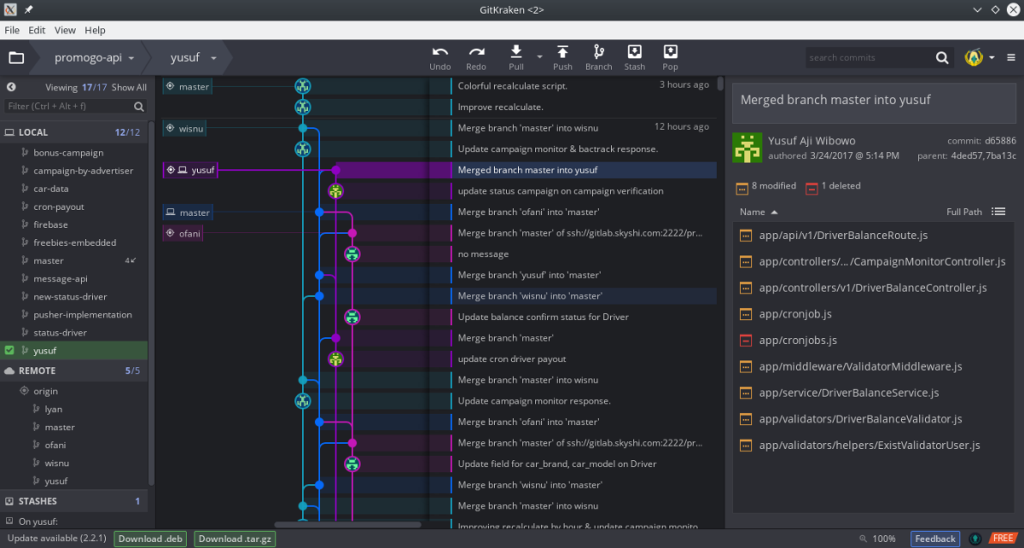
El cliente GitKraken Git está disponible para todos los usuarios de Ubuntu Linux, versión 16.04 y superior, a través de un paquete DEB descargable . Si está utilizando Ubuntu y desea que el cliente funcione, comience abriendo una ventana de terminal en el escritorio. Puede abrir una terminal presionando Ctrl + Alt + T o Ctrl + Shift + T en el teclado.
Una vez que la ventana de la terminal esté abierta, use el comando wget para descargar la última versión DEB de GitKraken. Alternativamente, si lo prefiere, diríjase a este enlace aquí y descargue la última versión de esa manera.
wget https://release.gitkraken.com/linux/gitkraken-amd64.deb -O ~ / Downloads / gitkraken-amd64.deb
Después de descargar el archivo del paquete DEB, use el comando CD para moverse al directorio "Descargas" donde se encuentra el archivo del paquete.
cd ~ / Descargas
Dentro de la carpeta "Descargas", la instalación de GitKraken puede comenzar en Ubuntu. Con el administrador de paquetes Apt , configure el paquete DEB en su sistema.
sudo apt install ./gitkraken-amd64.deb -y
El cliente GitKraken Git es compatible con las versiones 9.0, 10.0 y posteriores de Debian. Si está buscando que la aplicación funcione en su sistema, comience abriendo una ventana de terminal. Para iniciar una terminal, presione Ctrl + Alt + T o Ctrl + Shift + T en el teclado.
Cuando la ventana de la terminal esté abierta y lista para funcionar, use el comando wget para descargar el paquete DEB directamente desde Internet. Alternativamente, haga clic en este enlace aquí .
wget https://release.gitkraken.com/linux/gitkraken-amd64.deb -O ~ / Downloads / gitkraken-amd64.deb
Una vez que se complete la descarga, use el comando CD para pasar al directorio "Descargas".
cd ~ / Descargas
A continuación, use el comando Dpkg para iniciar el proceso de instalación. Tenga en cuenta que durante esta instalación, es posible que observe que aparecen errores en la pantalla. Estos son errores de dependencia y se pueden solucionar siguiendo esta guía .
sudo dpkg -i gitkraken-amd64.deb
Arch Linux no cuenta con soporte oficial como otras distribuciones de Linux. Sin embargo, no importa, ya que la comunidad Arch tiene un paquete AUR que lo hace funcionar de todos modos. Para instalarlo en su sistema, comience abriendo una terminal y use el comando Pacman para configurar los paquetes “Git” y “Base-devel”.
sudo pacman -S git base-devel
Con los dos paquetes configurados en su PC con Linux, use el comando git clone para descargar el asistente Trizen AUR .
clon de git https://aur.archlinux.org/trizen.git
Configure la aplicación Trizen con el comando makepkg .
cd trizen
makepkg -sri
Finalmente, use el comando trizen para configurar la última versión de GitKraken.
trizen -S gitkraken
Fedora Linux tiene un archivo de paquete RPM disponible para aquellos que quieran configurar GitKraken. Para instalar la aplicación, abra una ventana de terminal presionando Ctrl + Alt + T o Ctrl + Shift + T en el teclado. Después de eso, use el comando wget para descargar el archivo. O descárgalo aquí .
wget https://release.gitkraken.com/linux/gitkraken-amd64.rpm -O ~ / Downloads / gitkraken-amd64.rpm
Con el comando CD , mueva la ventana del terminal al directorio "Descargas".
cd ~ / Descargas
Finalmente, instale GitKraken en Fedora Linux con el comando dnf .
sudo dnf instalar gitkraken-amd64.rpm
Gracias al archivo del paquete RPM disponible en el sitio web de GitKraken, puede hacer que la aplicación funcione en cualquier distribución de OpenSUSE Linux. Para iniciar la instalación, inicie una ventana de terminal presionando Ctrl + Alt + T o Ctrl + Shift + T en el teclado.
Cuando la ventana de la terminal esté abierta, use el comando wget para obtener el último paquete RPM. Alternativamente, descárguelo aquí .
wget https://release.gitkraken.com/linux/gitkraken-amd64.rpm -O ~ / Downloads / gitkraken-amd64.rpm
Después de descargar el paquete RPM, muévase al directorio "Descargas" con el comando CD .
cd ~ / Descargas
Por último, instale el paquete RPM para que GitKraken funcione.
sudo zypper instalar gitkraken-amd64.rpm
Si está utilizando un sistema operativo Linux menos conocido, aún puede usar GitKraken descargando el archivo GZip. Para descargarlo, abra una ventana de terminal y use el comando wget a continuación.
wget https://release.gitkraken.com/linux/gitkraken-amd64.tar.gz -O ~ / Downloads / gitkraken-amd64.tar.gz
Una vez que se haya descargado el archivo GZip, use el comando del CD para ir al directorio "Descargas".
cd ~ / Descargas
Dentro de la carpeta "Descargas", use el comando tar para extraer el contenido del archivo.
tar xvf gitkraken-amd64.tar.gz
Finalmente, ejecute la aplicación con:
cd gitkraken ./gitkraken
Hay una versión Snap de GitKraken, y es una de las formas más fáciles de hacer que la aplicación funcione en Linux. Para comenzar la instalación, debe tener el tiempo de ejecución de Snapd configurado en su computadora. Para configurar Snapd, siga esta guía aquí .
Cuando haya terminado de configurar el tiempo de ejecución de Snapd, use el comando de instalación instantánea a continuación para instalar GitKraken.
sudo snap instalar gitkraken
Controle fácilmente los ordenadores de su red con KontrolPack. Conecte y administre fácilmente ordenadores con diferentes sistemas operativos.
¿Quieres realizar tareas repetidas automáticamente? En lugar de tener que pulsar un botón manualmente varias veces, ¿no sería mejor que una aplicación...?
iDownloade es una herramienta multiplataforma que permite descargar contenido sin DRM del servicio iPlayer de la BBC. Permite descargar vídeos en formato .mov.
Hemos estado cubriendo las características de Outlook 2010 con mucho detalle, pero como no se lanzará antes de junio de 2010, es hora de mirar Thunderbird 3.
De vez en cuando, todos necesitamos un descanso. Si buscas un juego interesante, prueba Flight Gear. Es un juego gratuito, multiplataforma y de código abierto.
MP3 Diags es la herramienta definitiva para solucionar problemas en tu colección de música. Etiqueta correctamente tus archivos MP3, añade carátulas de álbumes faltantes y corrige el VBR.
Al igual que Google Wave, Google Voice ha generado un gran revuelo en todo el mundo. Google busca cambiar la forma en que nos comunicamos y, dado que se está convirtiendo en...
Hay muchas herramientas que permiten a los usuarios de Flickr descargar sus fotos en alta calidad, pero ¿hay alguna forma de descargar Favoritos de Flickr? Recientemente, descubrimos...
¿Qué es el sampling? Según Wikipedia, «es el acto de tomar una porción, o muestra, de una grabación de sonido y reutilizarla como un instrumento o...
Google Sites es un servicio de Google que permite alojar un sitio web en su servidor. Sin embargo, existe un problema: no incluye una opción integrada para realizar copias de seguridad.



![Descarga FlightGear Flight Simulator gratis [Diviértete] Descarga FlightGear Flight Simulator gratis [Diviértete]](https://tips.webtech360.com/resources8/r252/image-7634-0829093738400.jpg)




